
- •«Национальный исследовательский томский политехнический университет» т.Е. Мамонова
- •Работа в MathCad и MatLab
- •Оглавление
- •1. Лабораторная работа № 1 «Знакомство с математическим пакетом MathCad. Выполнение простейших вычислений» 7
- •1.1. Методические указания 8
- •1.2. Контрольные вопросы 19
- •Требования по оформлению отчета на лабораторные работы
- •1.Лабораторная работа № 1 «Знакомство с математическим пакетомMathCad. Выполнение простейших вычислений»
- •1.1. Методические указания
- •1.1.1. Основные команды MathCad
- •1.1.2. Кнопки панели Math
- •1.1.3. Запись команд в рабочем документе системы MathCad
- •1.1.4. Используемы типы констант
- •1.1.5. Простые вычисления
- •1.1.6. Использование встроенных функций
- •1.1.7. Определение переменных и пользовательских функций
- •1.1.7.1. Локальные и глобальные переменные
- •1.1.7.2. Определение и использование пользовательских функций
- •1.1.7.3. Определение переменных, принимающих значения из заданного промежутка
- •1.1.8. Построение графиков в декартовой системе координат
- •1.2. Контрольные вопросы
- •1.3. Варианты заданий к лабораторной работе № 1
- •2.1.1. Создание векторов и матриц
- •2.1.2. Использование матриц специального вида для выполнения матричных операций в системе MathCad
- •2.1.3. Решение систем линейных алгебраических уравнений с использованием матричных преобразований
- •2.2. Контрольные вопросы
- •2.3. Варианты заданий к лабораторной работе № 2
- •3.1.1. Спецификация функций
- •3.1.3. Программирование функций
- •3.1.3.1. Описание программы-функции
- •3.2. Контрольные вопросы
- •3.3. Варианты заданий к лабораторной работе № 3
- •ПриложениеAШаблон титульного листа отчёта по лабораторной работе министерство образования и науки российской федерации
- •Национальный исследовательский томский политехнический университет
- •ПриложениеБ Шаблон титульного листа отчёта по индивидуальному заданию министерство образования и науки российской федерации
- •Национальный исследовательский томский политехнический университет
- •Отпечатано в Издательстве тпу в полном соответствии с качеством предоставленного оригинал-макета
1.2. Контрольные вопросы
Как MathCAD реализует вычисления?
Какой вид имеет сигнал ошибки в системе MathCAD?
Какие типы данных предусмотрены в системе MathCAD?
Порядок действий при редактировании количества значащих цифр, отображаемых при вычислении в пакете MathCAD?
Как в пакете MathCAD вводится глобальная переменная?
Порядок действий при создании функции в MathCAD.
Установка интервала значений для заданной переменной в MathCAD.
Перечислите способы построения графики в MathCAD.
Реализация быстрого метода построения графика функции в MathCAD.
Порядок действий при изменении размерности осей графика функции в MathCAD.
1.3. Варианты заданий к лабораторной работе № 1
Задания:
1. Рассчитать выражения в соответствии с вариантом, используя встроенные функции, вывести на экран вспомогательные слова. Ответ должен содержать mзнаков после запятой; переменнуюxопределить в соответствии с областью определения.
2. Получите таблицу значений функции на интервале [a, b] с шагом h.
3. Построить функцию в декартовой системе координат.
Вариант 1
 ,
m
= 4, a
= –5, b
= 5, h
= 1.
,
m
= 4, a
= –5, b
= 5, h
= 1.
Вариант 2
 ,
m
= 3, a
= 10, b
= 14, h
= 0.5.
,
m
= 3, a
= 10, b
= 14, h
= 0.5.
Вариант 3
 ,
m
= 2, a
= 2, b
= 8, h
= 0.5.
,
m
= 2, a
= 2, b
= 8, h
= 0.5.
Вариант 4
![]() ,
m
= 4, a
= 10, b
= 15, h
= 1.
,
m
= 4, a
= 10, b
= 15, h
= 1.
Вариант 5
 ,
m
= 3,
a
= 3, b
= 8, h
= 1.
,
m
= 3,
a
= 3, b
= 8, h
= 1.
Вариант 6
 ,
m
= 2, a
= –3, b
= 2, h
= 1.
,
m
= 2, a
= –3, b
= 2, h
= 1.
Вариант 7
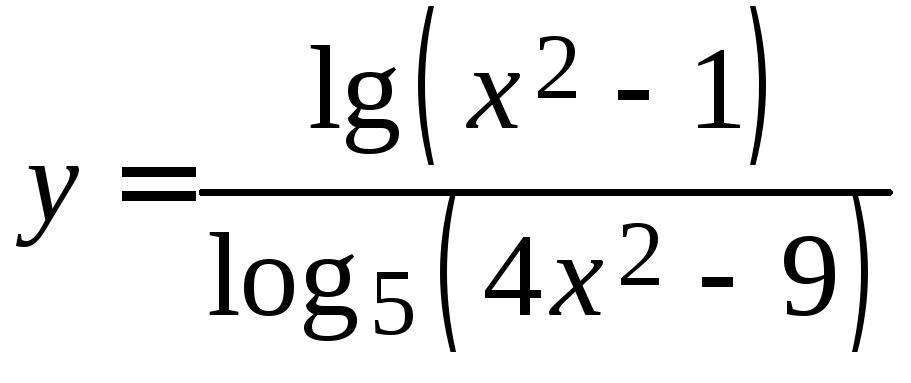 ,
m
= 4, a
= 4, b
= 11, h
= 1.
,
m
= 4, a
= 4, b
= 11, h
= 1.
Вариант 8
 ,
m
= 3, a
= –2, b
= 3, h
= 1.
,
m
= 3, a
= –2, b
= 3, h
= 1.
Вариант 9
![]() ,
m
= 2, a
= –5, b
= 5, h
= 1.
,
m
= 2, a
= –5, b
= 5, h
= 1.
Вариант 10
![]() ,
m
= 4, a
= 5, b
= 10, h
= 1.
,
m
= 4, a
= 5, b
= 10, h
= 1.
2.ЛАБОРАТОРНАЯ РАБОТА № 2 «Матричные операции вMathCAD»
Цель работы. Научиться выполнять различные операции с матрицами с использованием математического пакета MathCAD.
2.1. Методические указания
Матричное исчисление играет важную роль в компьютерной математике. Практически все численные методы на том или ином этапе работы своего алгоритма сводятся к решению систем линейных алгебраических уравнений (СЛАУ), которое часто производится матричными методами. Вообще говоря, нельзя назвать ни одной области использования компьютера, в алгоритмах которой (в большей или меньшей степени) не использовались бы матрицы [7].
Понятие «вектор» обычно не отделяют от понятия «матриц». Векторы могут рассматриваться как матрицы, состоящие из одного столбца (или строки).
Матричные вычисления в MathCAD можно условно разделить на три основных типа.
К первому относятся такие элементарные действия над матрицами, как создание, извлечение из них данных, их умножение, сложение или скалярное произведение (в случае векторов). Для их реализации служат специальные операторы трех панелей семейства Math (Математические): Calculator (Калькулятор), Matrix (Матричные) и Symbolics (Символьные).
Ко второму типу можно отнести те матричные преобразования, которые требуют использования специальных функций и встроенных алгоритмов матричной алгебры, таких как, например, функции вычисления определителя, матричных норм или сортировки элементов векторов по возрастанию. Функции этой группы можно найти в категории Vector and Matrix (Векторные и матричные) у мастера функций.
И, наконец, к третьему типу матричных вычислений следует отнести те задачи, решить которые можно только используя возможности системы программирования MathCAD.
В языках программирования начальные индексы массивов обычно равняются 0. По умолчанию в MathCAD индексы строк и столбцов также отсчитываются с 0. В том случае, если такая система вам неудобна или непривычна, можно изменить точку отсчета индексов на 1, задав системную переменную ORIGIN: ORIGIN: = 1.
Доступ к элементам вектора или матрицы осуществляется с помощью индексированных переменных. Например, чтобы использовать пятый элемент вектора с именем А, нужно записать этот элемент в виде: А5. А для того, чтобы взять элемент матрицы В, расположенный на пересечении 3-й строчки и 4-го столбца нужно записать: В3 4.
Для задания индексов на панели Matrix предусмотрена специальная кнопка Subscript (Индекс). Перейти к записи индекса можно также с помощью клавиши «[» (левая квадратная скобка). Нажав ее, вы увидите, что на месте будущего индекса, чуть ниже текста имени матрицы, появится черный маркер. В него через запятую следует ввести значения индексов. На первом месте при этом должен стоять номер строки, а на втором – столбца.
